3 sposoby na usunięcie białego tła w Photoshopie
Opublikowany: 2019-11-26Nauczenie się, jak pozbyć się białego tła w Photoshopie, przydaje się podczas pracy w branży e-commerce. Bez względu na to, czy pracujesz nad zdjęciem produktu, czy projektujesz elementy witryny, usunięcie tła ułatwia umieszczenie obiektu na dowolnym tle, którego potrzebujesz.
Zapoznaj się z tymi trzema prostymi sposobami usuwania białego tła w programie Photoshop i spraw, aby było to szybkie i proste. Jeśli nie chcesz robić tego ręcznie, możesz zlecić retusz zdjęć w tle profesjonalistom i zamówić usługi edycji wsadowej za przystępną cenę.
Metoda 1: Magiczna gumka (2 min)

Jeśli obraz, który wymaga usunięcia tła, ma ciemną paletę kolorów i minimalną ilość jasnych tonów, najlepszymi narzędziami do tego są Tło i Magiczna gumka. Jeśli jednak na zdjęciu występują jasne odcienie lub tło jest bardzo szczegółowe, będziesz potrzebować bardziej precyzyjnego narzędzia, aby uniknąć usuwania części zdjęcia, których nie chcesz.
Wybierz magiczną gumkę

Wybierz zdjęcie, które chcesz edytować i otwórz je w Ps CC. Umieść obraz na środku obszaru roboczego, aby proces edycji obrazu był wygodniejszy.
Usuń niepotrzebne części

Najedź gumką na tło i zacznij ją usuwać. Zauważysz, że pojawi się pędzel w kształcie koła z krzyżykiem, który oznacza punkt akcji, który określa, jaki kolor zostanie wymazany, gdy znajdzie się w strefie pędzla.
To narzędzie jest również w stanie sprytnie wyodrębniać kolory na granicach obiektów pierwszego planu, aby pozbyć się „aureoli”, które mogą stać się widoczne, jeśli zostaną umieszczone na innym tle w przyszłości.
Jeśli pójdziesz zwykłą drogą zapisywania obrazu w JPG, skończysz z białym tłem, ponieważ ten format nie zachowuje przezroczystości.
Zamiast tego wybierz „Plik” > „Zapisz jako” i wybierz PNG z listy formatów.
Teraz możesz dodać nowo utworzony obraz PNG w dowolnym miejscu i zachować przezroczyste tło. Jeśli potrzebujesz wysokiej jakości, profesjonalnej edycji zdjęć produktów do dużych wydruków lub reklam na billboardach, skorzystaj z profesjonalnej usługi usuwania tła.
Metoda 2: Narzędzie magicznej różdżki (5 minut)
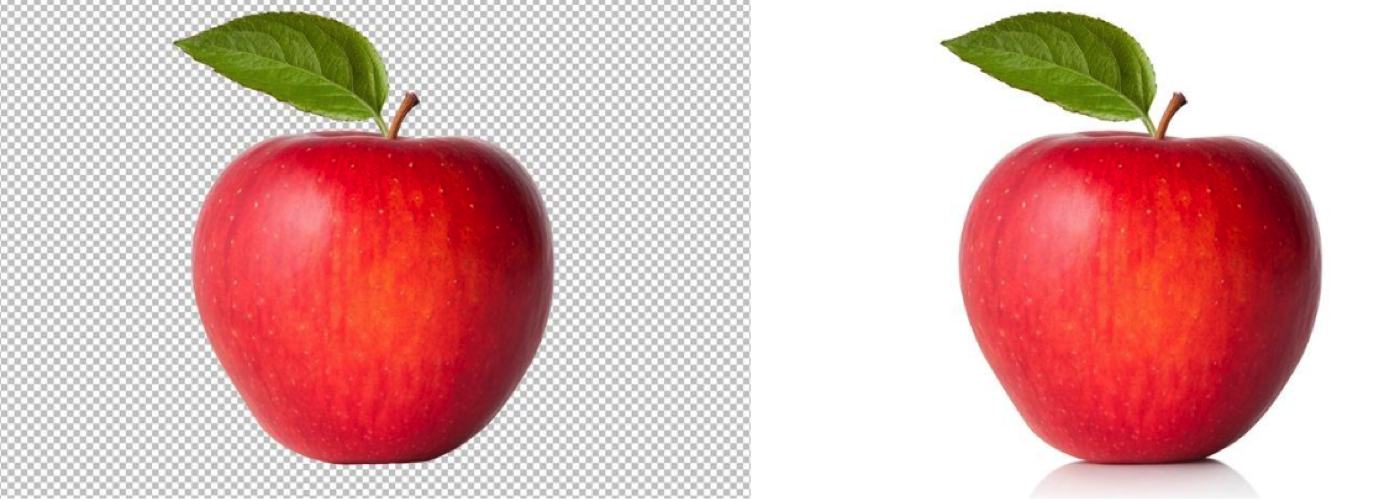
Magiczna różdżka jest używana w szczególności do zmiany lub usuwania tła na zdjęciach produktowych bez uszkadzania obiektów na pierwszym planie. Wszystko, co musisz zrobić, to wybrać część obrazu o jednolitym kolorze. Po zakończeniu narzędzie umożliwia przekształcanie i dostosowywanie wybranego obszaru na różne sposoby.
1. Usuń blokadę z warstwy tła
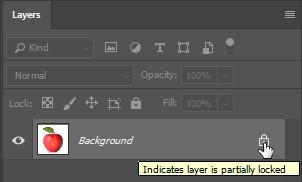
Domyślnie większość obrazów otwieranych w Ps CC ma zablokowane tło. Aby przełączyć blokadę, musisz przekształcić ją w warstwę.
Można to osiągnąć poprzez dwukrotne kliknięcie zablokowanej warstwy w odpowiednim oknie i zmianę jej nazwy lub poprzez „Warstwa” > „Nowa” > „Warstwa z tła”.
2. Kliknij ikonę magicznej różdżki w zestawie narzędzi
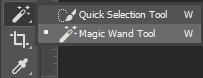
Wybierz Magic Wand z paska narzędzi po lewej stronie obszaru roboczego lub naciskając klawisz „W”. Jeśli narzędzie jest niewidoczne, spróbuj znaleźć je pod Szybkim zaznaczeniem.
Aby to zrobić, kliknij i przytrzymaj "Szybki wybór", aż pojawi się okno, w którym możesz wybrać Magiczną Różdżkę.
3. Kliknij jednym przyciskiem obszar, który chcesz usunąć
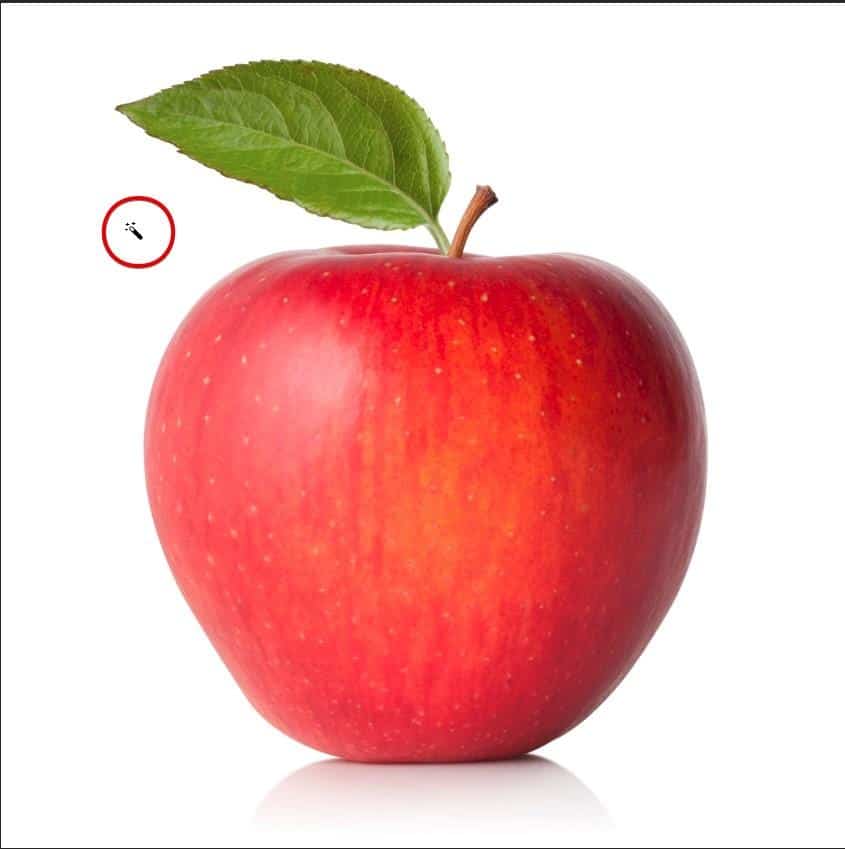
Jeśli tło, którego chcesz się pozbyć, jest jednolitym lub prawie jednolitym kolorem, możesz je łatwo wybrać za pomocą Magic Wand. Możesz także odwrócić zaznaczony obszar kolejnym kliknięciem.
4. Usuń tło
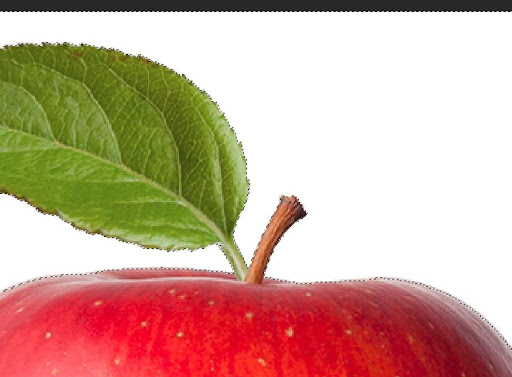
Sprawdź, czy wybrałeś zduplikowaną warstwę (spójrz na okno Warstwy). Najedź na dowolną część tła i kliknij lewym przyciskiem myszy. Naciśnij i przytrzymaj „Shift” i wybierz części tła, które początkowo nie zostały przechwycone przez różdżkę, czyli zwykle obszary cieni.

Aby odwrócić zaznaczenie i podświetlić tylko obiekt, użyj kombinacji klawiszy „Shift + Ctrl + I”. Po wybraniu tła naciśnij „Usuń”, aby było całkowicie przezroczyste.
5. Anuluj wybrany obszar
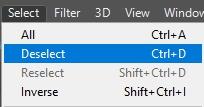
Kliknij strefę wyboru, którą chcesz dezaktywować. Strefę tę można rozpoznać po linii przerywanej. Następnie naciśnij „Wybierz” w menu głównym, aby wyświetlić inne menu. Kliknij „Odznacz”, a strefa wyboru zostanie wyłączona.
Możesz ominąć ten proces, naciskając „D”, przytrzymując „Ctrl”. Po raz kolejny spowoduje to anulowanie wszystkich wybranych części zdjęć.
6. Użyj gumki, aby wyczyścić swoje zdjęcie
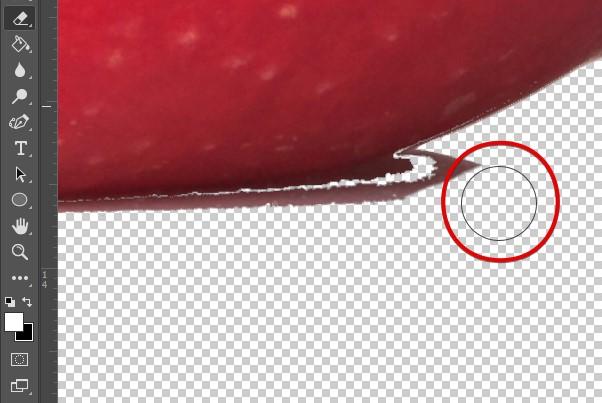
Jeśli tło miało głównie jednolite kolory, usuniesz je jednym kliknięciem. Jednak nadal może być konieczne ręczne powiększanie zdjęcia i usuwanie mniejszych elementów za pomocą Gumki.
Pamiętaj, aby nie zapisywać obrazu w formacie JPG, ponieważ zastąpi to przezroczyste tło pustym białym, co niweczy cały cel edycji obrazu.
Przejdź do „Plik” > „Zapisz jako” i znajdź PNG na liście formatów. Przezroczystość będzie teraz zachowana niezależnie od tego, gdzie użyjesz zdjęcia. Przeczytaj kolejny samouczek na temat rozmycia tła w Lightroomie.
Metoda 3: Magnetyczne narzędzie Lasso (5 minut)

Trzecim skutecznym narzędziem używanym przy próbie usunięcia w Photoshopie białego tła wokół obiektów jest Lasso Magnetyczne. Jest to szczególnie przydatne w sytuacjach, gdy pracujesz ze złożonymi obiektami i tłem.
1. Wybierz Lasso magnetyczne
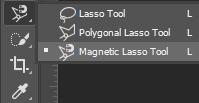
Aby wybrać to narzędzie, kliknij ikonę lasso na pasku narzędzi i wybierz Lasso magnetyczne. Następnie wybierz punkt na zdjęciu, aby dołączyć lasso.
2. Wybierz temat pierwszego planu
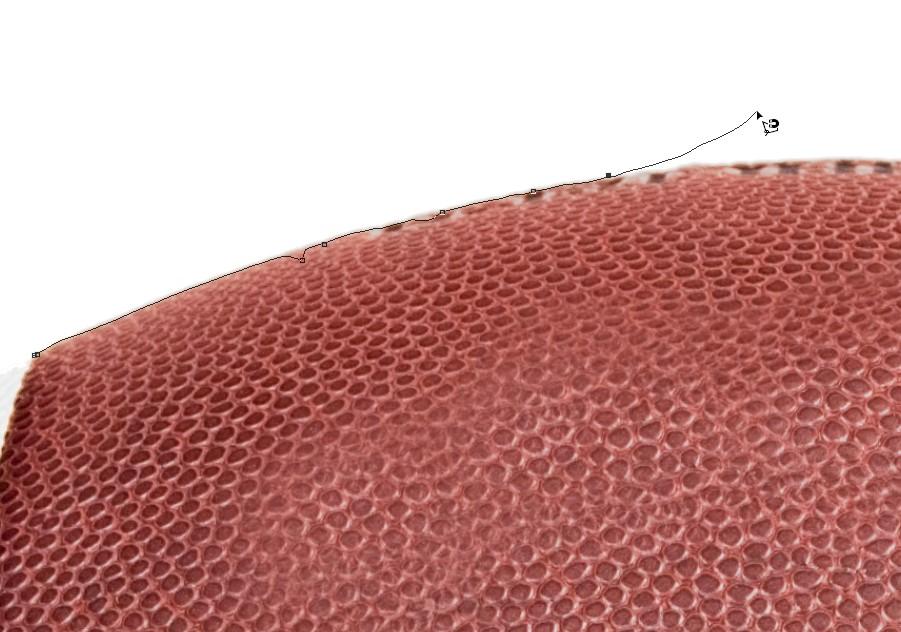
Możesz rozpocząć ten proces od utworzenia kopii warstwy tła, której możesz później użyć jako odniesienia. Lasso magnetyczne nadaje się przede wszystkim do zaznaczania obiektów o skomplikowanych krawędziach na kontrastowym tle.
Obszar, który wybrałeś lassem, jest zwykle tym, który chcesz zachować. Następnie możesz kliknąć narzędzie Przesuń i zmienić położenie wybranej strefy, gdy tło pozostanie puste.
Po umieszczeniu obrazu według własnego uznania możesz w razie potrzeby dodać inne kolory, aby poprawić zdjęcie lub sprawić, by było bardziej przyciągające wzrok.
3. Utwórz warstwę za pomocą funkcji Kopiuj
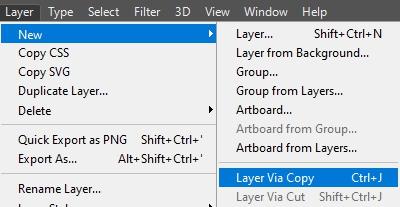
Możesz to zrobić, używając kombinacji klawiszy Control (Command na Macu) + J. Spowoduje to przeniesienie bieżącego wyboru do nowej warstwy.
Teraz możesz zmienić nazwę, przekształcić lub dostosować nowo utworzoną warstwę bez zmiany oryginalnej.
4. Zablokuj dolną warstwę
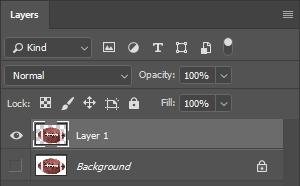
Aby chronić zawartość swoich warstw, możesz zablokować je częściowo lub całkowicie. Po zablokowaniu warstwy po prawej stronie pojawia się odpowiednia ikona.
Jeśli warstwa jest całkowicie zablokowana, ikona jest w pełni kolorowa, a częściowa blokada wyświetla tylko jej kształt.
Nie zapisuj obrazu w formacie JPG, ponieważ spowoduje to, że wszystkie przezroczyste sekcje będą białe ze względu na kodowanie tego formatu. Zamiast tego zawsze zapisuj w formacie PNG, który można znaleźć na liście formatów podczas korzystania z polecenia „Zapisz jako”. Zdjęcie PNG zachowuje przezroczystość i może być wykorzystywane do różnych celów.
Masz jakieś przemyślenia na ten temat? Daj nam znać poniżej w komentarzach lub przenieś dyskusję na naszego Twittera lub Facebooka.
Rekomendacje redaktorów:
- Photoshop na iPada brzmi jak kompletny bałagan – oto, co ludzie o nim mówią
- W pełni funkcjonalna aplikacja Adobe Photoshop jest już dostępna na iPada
- Najlepsze narzędzia online dla właścicieli małych firm
- W pełni funkcjonalna aplikacja Adobe Photoshop jest już dostępna na iPada
